edge浏览器设置代理的教程
时间:2024-03-07 14:03:29作者:极光下载站人气:336
edge浏览器是一款热门的网页浏览器,它是win10系统默认使用的的浏览器,能够给微软用户带来更好的功能体验,所以大部分用户电脑上都会备上edge浏览器,当用户在使用edge浏览器软件时,想要对代理ip进行简单的设置,让电脑上所有的网络浏览都会通过代理ip进行转发,可是用户不知道怎么来操作实现,便问到如何设置代理的问题,这个问题需要用户打开设置窗口,接着在系统和性能选项卡中点击打开计算机代理设置选项,然后在打开的设置窗口中开启手动设置代理功能即可,那么接下来就让小编来向大家分享一下edge浏览器设置代理的方法教程吧,希望用户在看了小编的教程后,能够从中获取到有用的经验。
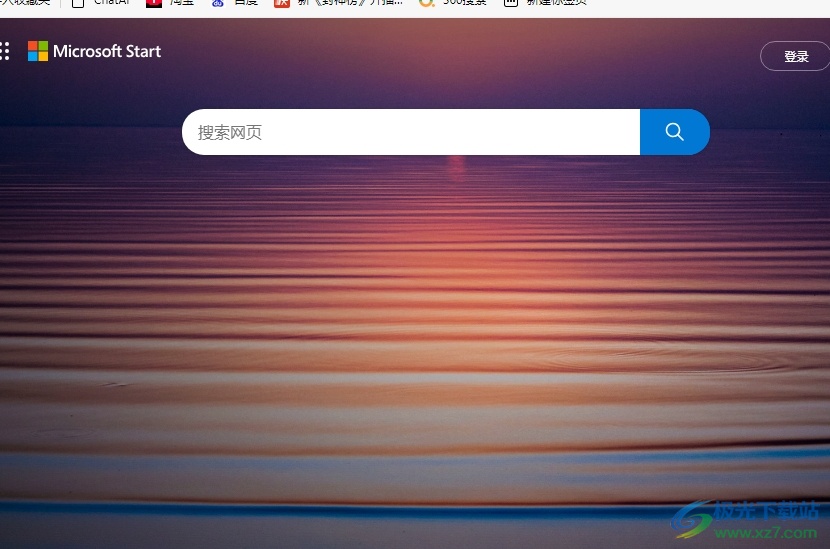
方法步骤
1.用户打开edge浏览器软件,并来到主页上点击右上角的三横图标
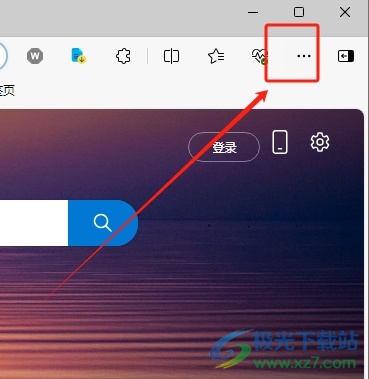
2.接着在弹出来的下拉选项卡中,用户选择其中的设置选项,将会打开设置窗口
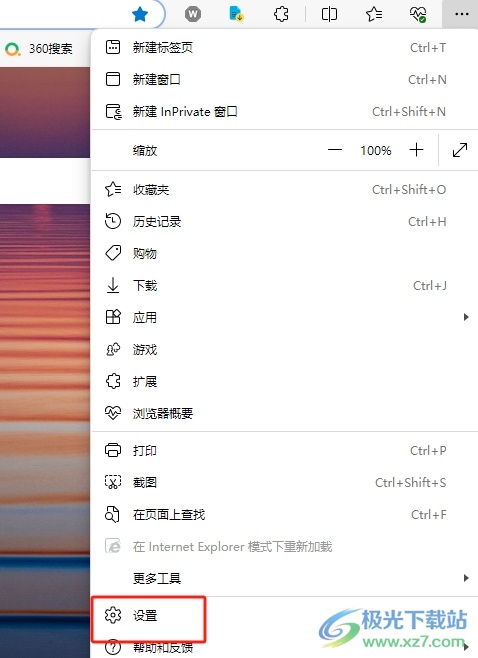
3.进入到设置窗口中,用户将左侧的选项卡切换到系统和性能选项卡上来进行设置
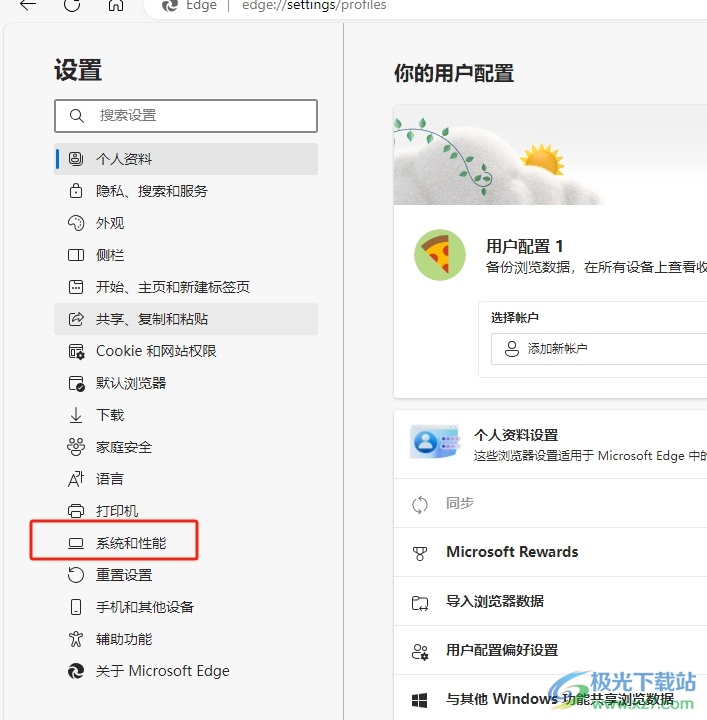
4.这时在页面右侧的功能选项中,用户在系统板块中选择打开计算机代理设置选项
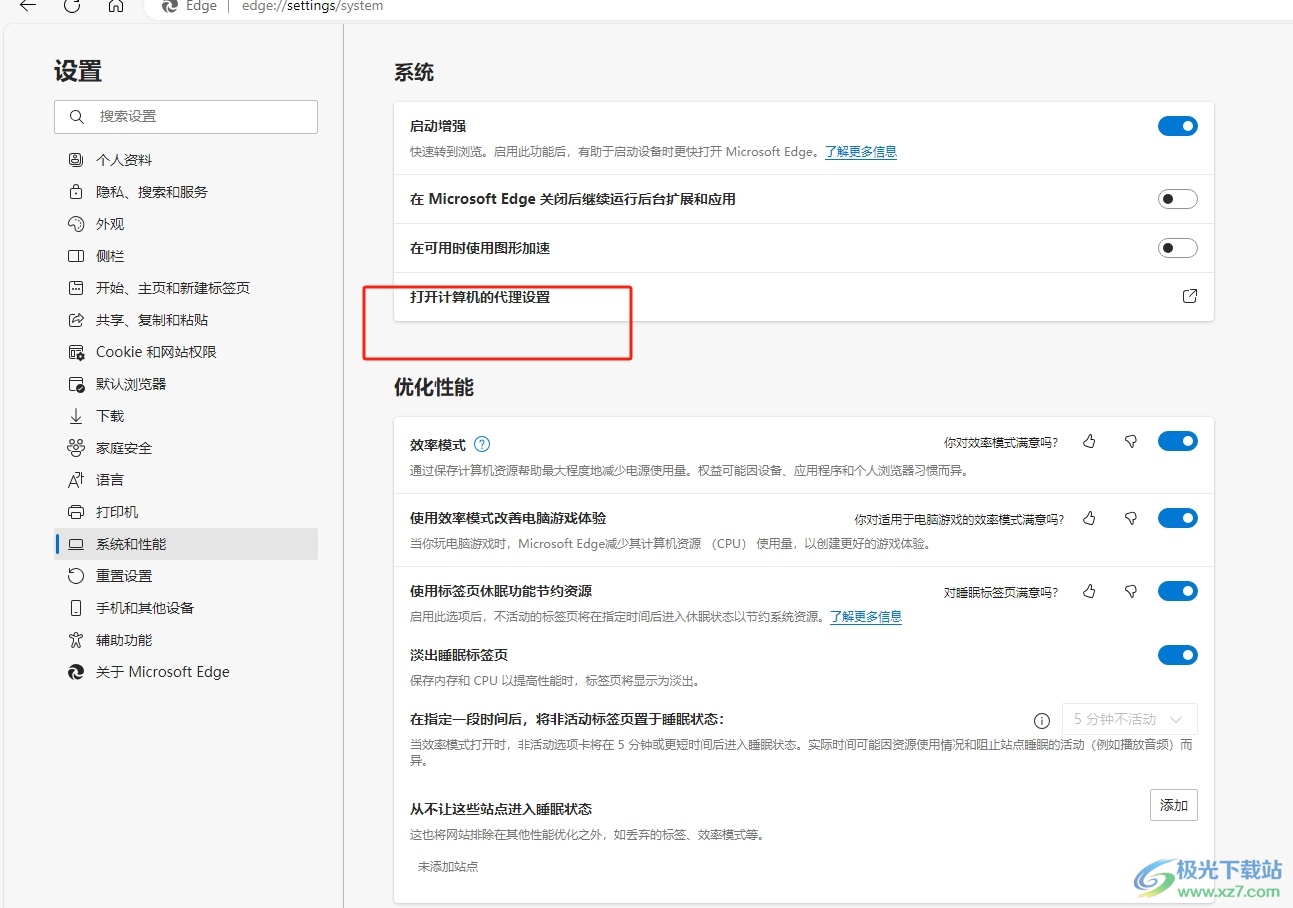
5.页面发生切换,进入到代理设置窗口中,用户在手动设置代理板块中开启使用代理服务器选项
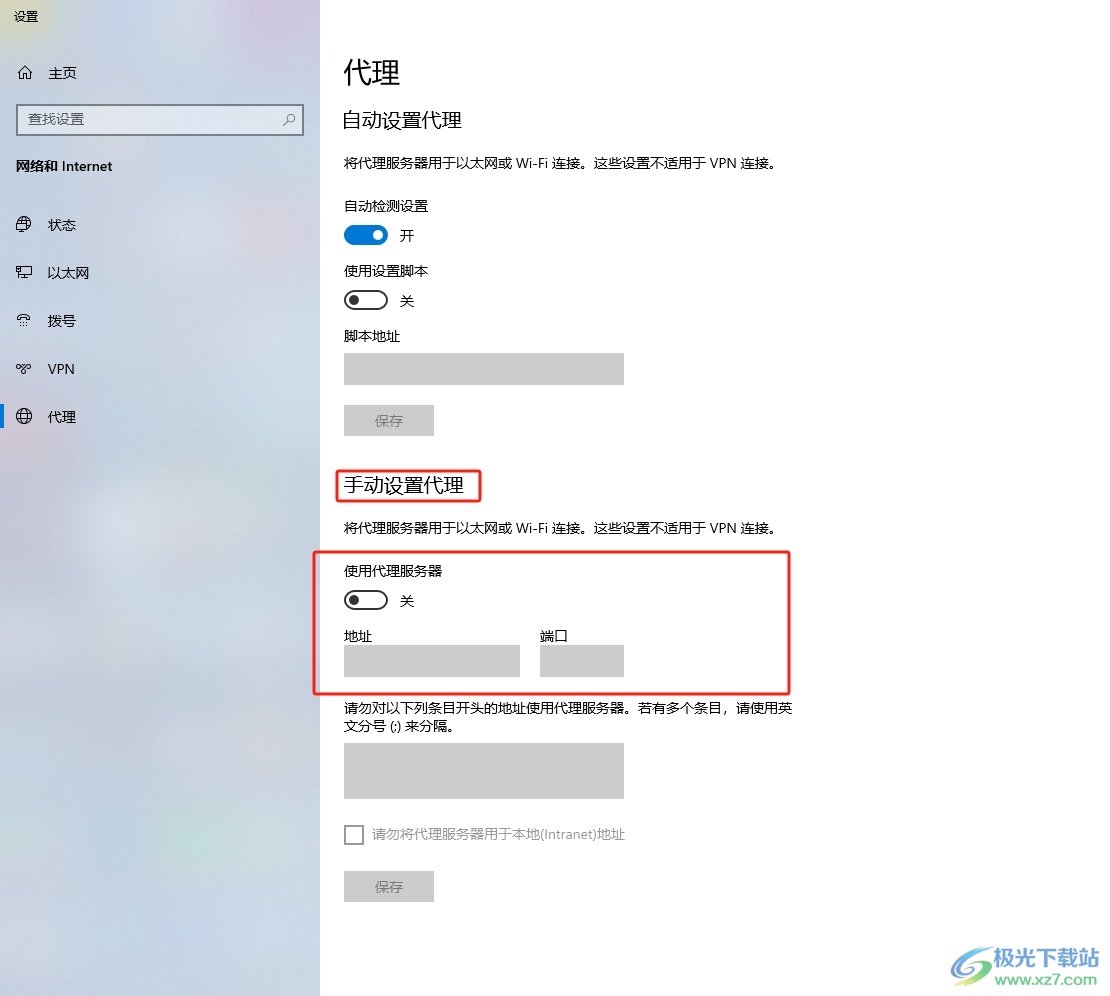
6.然后用户按需设置代理服务器的ip地址和端口,并按下保存按钮即可解决问题
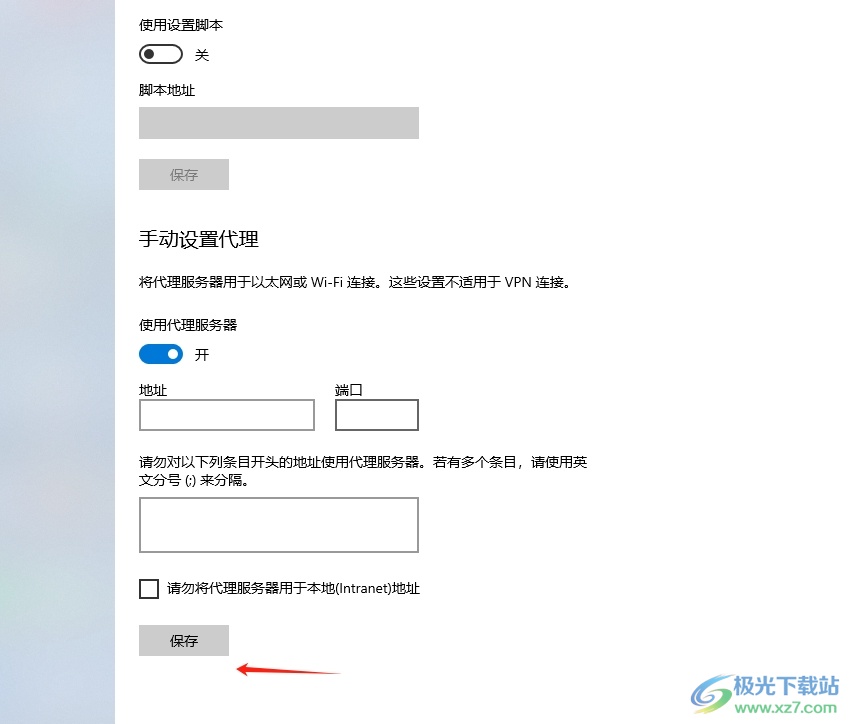
以上就是小编对用户提出问题整理出来的方法步骤,用户从中知道了大致的操作过程为打开设置-点击系统和性能-打开计算机代理设置-开启手动设置代理-输入服务器ip地址和端口-保存这几步,方法简单易懂,因此有需要的用户可以跟着小编的教程操作试试看。

大小:324 MB版本:v127.0.2651.86环境:WinAll
- 进入下载
相关推荐
相关下载
热门阅览
- 1百度网盘分享密码暴力破解方法,怎么破解百度网盘加密链接
- 2keyshot6破解安装步骤-keyshot6破解安装教程
- 3apktool手机版使用教程-apktool使用方法
- 4mac版steam怎么设置中文 steam mac版设置中文教程
- 5抖音推荐怎么设置页面?抖音推荐界面重新设置教程
- 6电脑怎么开启VT 如何开启VT的详细教程!
- 7掌上英雄联盟怎么注销账号?掌上英雄联盟怎么退出登录
- 8rar文件怎么打开?如何打开rar格式文件
- 9掌上wegame怎么查别人战绩?掌上wegame怎么看别人英雄联盟战绩
- 10qq邮箱格式怎么写?qq邮箱格式是什么样的以及注册英文邮箱的方法
- 11怎么安装会声会影x7?会声会影x7安装教程
- 12Word文档中轻松实现两行对齐?word文档两行文字怎么对齐?
网友评论